이번 포스팅에서는 크롬에서 개인정보 보호와 프라이버시 유지를 위해 사용하는 "시크릿 모드"로 실행하는 방법, 시크릿 모드 실행으로 얻을 수 있는 장단점, 바탕화면에 시크릿모드로 크롬을 실행할 수 있는 바로가기 아이콘 만드는 방법까지 자세히 알아보도록 하겠습니다.

시크릿 모드의 장단점
크롬을 시크릿 모드로 실행하는 가장 중요한 이유는 개인의 프라이버시 보호입니다. 따라서 공용으로 PC를 사용하거나 자신의 검색 이력을 타인이 볼 수 없도록 하기 위해 사용되나, 이 또한 완벽한 방법이 아니므로 단점도 존재합니다.
시크릿 모드의 장점
개인의 정보 보호
- 크롬 시크릿 모드로 실행할 때 브라우징 기록, 쿠키, 캐시 등의 데이터가 해당 기기에 저장되지 않기 때문에 다른 사용자가 자신의 인터넷 활동 내역을 확인할 수 없습니다.
- 따라서, 여러사람이 공용 PC를 사용하는 경우에 유용하게 사용됩니다.
프라이버시 유지
- 개인적인 내용이나 민감한 주제로 검색할 때 검색이력이 남지 않습니다.
- 온라인 쇼핑 등 물건 구매 시 다른 사람에게 비밀을 유지할 수 있습니다.
시크릿 모드의 단점
완전한 익명성은 보장할 수 없음
- 인터넷 서비스 제공업체, 고용주, 웹사이트(학교 등)에 의해 활동 내역이 추적될 수는 있습니다.
- 구글 자체적으로 시크릿 모드에서 일부의 데이터를 수집할 수도 있습니다.
- 완전한 익명성이 필요하다면 VPN, Tor 브라우저 등 전문적인 프라이버시 보호도구를 사용하는 것이 좋습니다.
보안 취약
- 해킹이나 악성코드로부터 보안을 제공하지 않습니다.
기능의 제한
- 일부 브라우저에서 시크릿 모드 사용할 때 스크린 샷이나 확장프로그램 등의 기능이 제한되기도 합니다.
시크릿 모드 실행 방법
크롬을 시크릿 모드로 실행하려면 구글 실행 창에서 더보기 버튼의 시크릿 모드를 클릭하면, 새창으로 "시크릿 모드 창"이 열립니다.
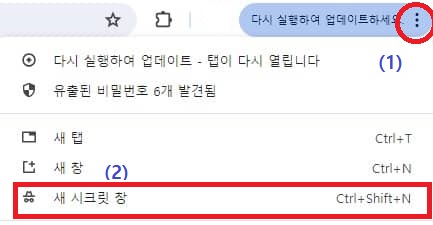 |
(1) 크롬 오른쪽 상단에 있는 점 세개(더보기)를 클릭합니다. (2) 새 시크릿 창(Ctrl+Shift+N)을 클릭합니다. |
새 시크릿 창을 실행하면 아래와 같이 배경이 검은색으로 세팅되어 있는 시크릿 모드 크롬 검색창이 실행됩니다.
 |
 |
크롬에 저장되지 않는 항목으로 방문기록, 쿠키 및 사이트 데이터, 양식에 입력된 정보가 있습니다. 이후 사용방법은 일반적인 크롬 사용 방법과 동일합니다.
시크릿 모드 바로가기 아이콘 만들기
다른 사람들과 공용으로 PC를 사용하는 환경이 아니라고 하더라도 검색 이력 등을 남기고 싶지 않을 때 크롬 시크릿 모드를 사용할 수 있습니다.
예를 들어, 애드센스 블로그를 운영하는 경우에 자신의 사이트에 출력 상태를 확인하고 싶은데 일반적인 모드로 자주 드나들면 이력으로 애드센스 광고 송출에 불이익을 당할 수도 있으니 이럴 때에도 크롬 시크릿 모드로 출력 상태를 점검해 보는 것이 좋습니다.
이렇게 자주 시크릿 모드를 실행해야하는 경우에 바탕화면에 일반적인 크롬 아이콘과 구별되는 크롬 시크릿 모드 바로가기 아이콘을 만들어 놓으면 사용에 편리합니다.
아래에 설명을 순서대로 실행해 보시면 바탕화면에 시크릿 모드 아이콘을 아주 간단히 만드실 수 있습니다.
1. 바탕화면에서 마우스 오른쪽 버튼을 클릭하셔서 바로가기로 들어갑니다.
| 바탕화면에 마스크 커서를 두고 오른쪽 버튼을 클릭하여 바로가기를 생성함 |
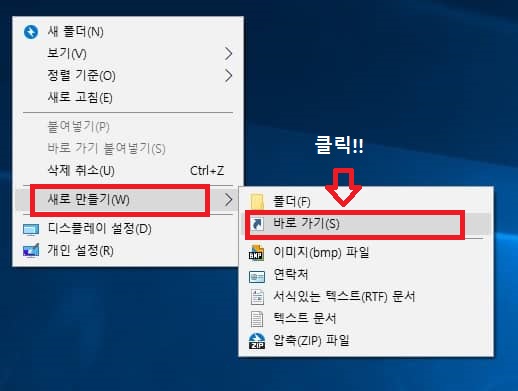 |
2. 크롬 시크릿 모드 주소와 아이콘 이름을 넣고 바로가기 생성
 |
(1) 항목 위치에 크롬 실행화일이 있는 주소의 끝에 " -incognito"를 더 넣어줍니다. - 크롬 실행화일이 있는 주소는 바탕화면에 있는 크롬 아이콘의 속성에서 확인하실 수 있습니다. (아래에 설명) (예) "C:\Program Files (x86)\Google\Chrome\Application\chrome.exe" -incognito 실행화일 주소와 "-incognito" 사이 (2) 다음단계로 넘어갑니다. |
 |
(1) 시크릿모드 크롬 아이콘의 이름을 설정합니다. (2) 마침 단계로 넘어갑니다. |
크롬 실행화일이 있는 주소 확인 방법
| 바탕화면의 크롬 아이콘에서 마우스 오른쪽 버튼 클릭 | 대상(T)에 있는 주소 복사 |
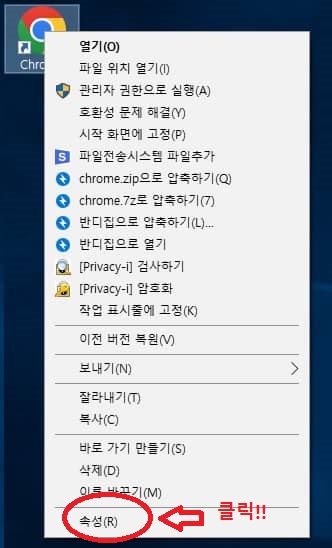 |
 |
이렇게 하시면 바탕화면에 일반 모드인 "Chrome" 아이콘과 시크릿 모드의 "시크릿 크롬"아이콘 두 개가 생깁니다.
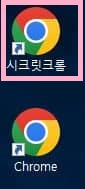
3. 시크릿모드 크롬 아이콘 모양 변경하기
시크릿 모드 크롬 실행 아이콘이 기존의 일반 모드 크롬 실행 아이콘과 동일한 모양이라 직관적이지 않습니다. 따라서 시크릿 모드 크롬의 아이콘을 일반모드 크롬 아이콘과 구별되게 변경할 수 있습니다.
| 시크릿 크롬 아이콘의 속성으로 들어갑니다. | 원하는 아이콘을 선택합니다. |
 |
 |
이렇게 아이콘까지 변경하고 나면 일반모드 크롬과 구별하여 실행할 수 있는 시크릿모드 크롬의 아이콘이 생성됩니다.

마무리
시크릿 모드로 크롬을 사용하더라도 웹사이트는 사용자의 IP 주소, 사용자가 사용하는 기기의 유형이나 브라우저 종류에 대한 정보, 기업/기관 니트워크 접속 기록 등은 물론이고, 구글의 분석 데이터 중 일부도 알 수 있습니다.
그렇더라도 간단히 개인 정보와 프라이버시를 보호할 수 있는 기능을 제공하므로 개인의 검색 이력을 남기고 싶지 않을때에는 크롬을 시크릿모드로 실행해 보시기 바랍니다.